Зміст:
- Варіант 1: Зміна пріоритету завантаження
- Варіант 2: Перевірка налаштувань BIOS
- Варіант 3: Скидання налаштувань BIOS
- Варіант 4: Відновлення завантажувача
- Варіант 5: Перевірка стану жорсткого диска та кабеля
- Варіант 6: Програмне тестування жорсткого диска
- Варіант 7: Переінсталяція операційної системи
- Питання та відповіді: 4
Помилка "Операційна система не знайдена", що виникає на комп'ютерах і ноутбуках, передбачає неможливість завантаження через те, що ПК не "бачить" операційну систему. Джерела цієї неполадки можуть бути різними, і не всі з них означають наявність серйозної проблеми. Тому далі ми розглянемо можливі варіанти, починаючи з найпростіших у виконанні, і радимо вам, при відсутності припущень щодо первопричини, шукати рішення послідовно.
Варіант 1: Зміна пріоритету завантаження
Досить часто комп'ютер відмовляється завантажуватися через змінений у BIOS пріоритет серед завантажувальних пристроїв. Іншими словами, ПК не розуміє, з чого йому потрібно запустити операційну систему, і якщо у жорсткого диска або SSD зник статус завантажувального, користувачеві знадобиться вказати його самостійно.Зазвичай таке трапляється після завантаження, наприклад, з флешки або зовнішнього жорсткого диска, а іноді налаштування з якихось причин скидається без втручання з боку людини.
В деяких ситуаціях, навпаки, після підключення специфічного накопичувача по USB, комп'ютер може почати намагатися завантажитися з нього, а не з того диска, на якому встановлена ОС, і якщо на зовнішньому пристрої немає системи, з'явиться помилка "Операційна система не знайдена". Тоді достатньо просто від'єднати пристрій від ноутбука або ПК, дочекатися його нормального запуску, а вже потім підключити зовнішній пристрій повторно.
- Зайдіть у BIOS, скориставшись відповідною клавішею або їх комбінацією. У різних материнських плат за це відповідають різні клавіші, а дізнатися, як виконати вхід, ви можете або знайшовши цю інформацію на екрані з заставкою виробника материнської плати, або за допомогою однієї з наших статей нижче.
- За допомогою стрілок на клавіатурі переключіться на вкладку "Boot" і доберіться до опції "1st Boot Device" / "First Boot Device" / "1st Drive" / "Primary Boot Sequence" / "Primary IDE Master".
- Натисніть Enter, щоб змінити значення, і встановіть жорсткий диск основним. Зазвичай це можна зробити так само, стрілками і клавішею Enter, але в деяких BIOS потрібно підняти рядок вгору, виділивши її і натиснувши + на клавіатурі. В залежності від моделі BIOS, рядок з жорстким диском або SSD може так і називатися — "Hard Drive" або "Windows Boot Manager", а може містити назву пристрою.В такій ситуації, якщо ви бачите кілька пунктів, слід орієнтуватися на наявність слова "SATA" в назві, що означає інтерфейс, за яким підключений накопичувач до материнської плати, або написів "HDD", "SSD", що вказують на тип пристрою.
- В кінці залишиться натиснути F10 для застосування змін або переключитися на вкладку "Exit" і вибрати пункт "Save Changes and Exit" або максимально близький за значенням і що передбачає збереження налаштувань з подальшим виходом.
Докладніше:
Як потрапити в BIOS на комп
Як зайти в BIOS на ноутбуці HP / Lenovo / Acer / Samsung / ASUS / Sony VAIO
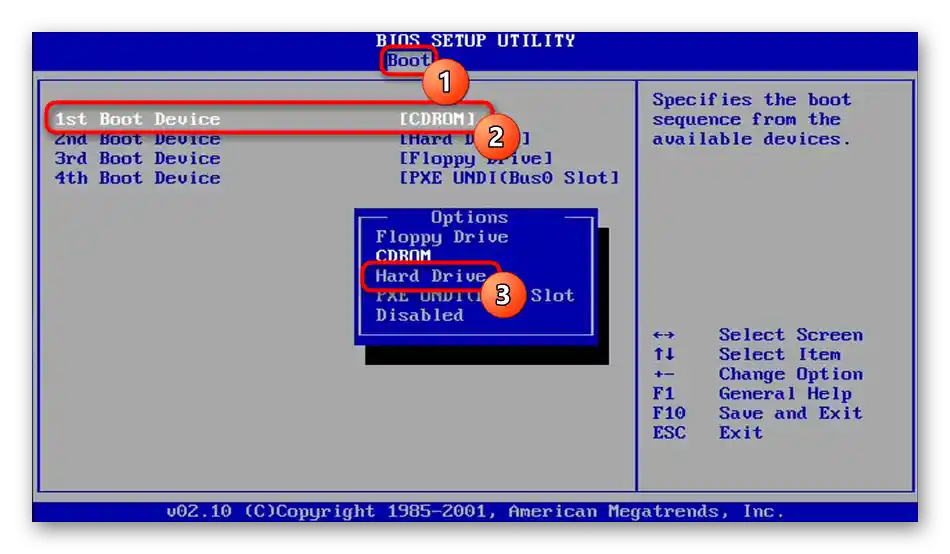
Якщо такого слова немає, дійте методом виключення: наприклад, у інших пунктів повинні бути відмінні назви і містити щось на кшталт "DVD-RW", "Floppy" тощо, що, звісно, ніяк не стосується жорсткого диска. Окрім усього, знаючи виробника диска (Toshiba, Samsung, WD та ін.), також не складе труднощів визначити необхідний для вибору рядок.
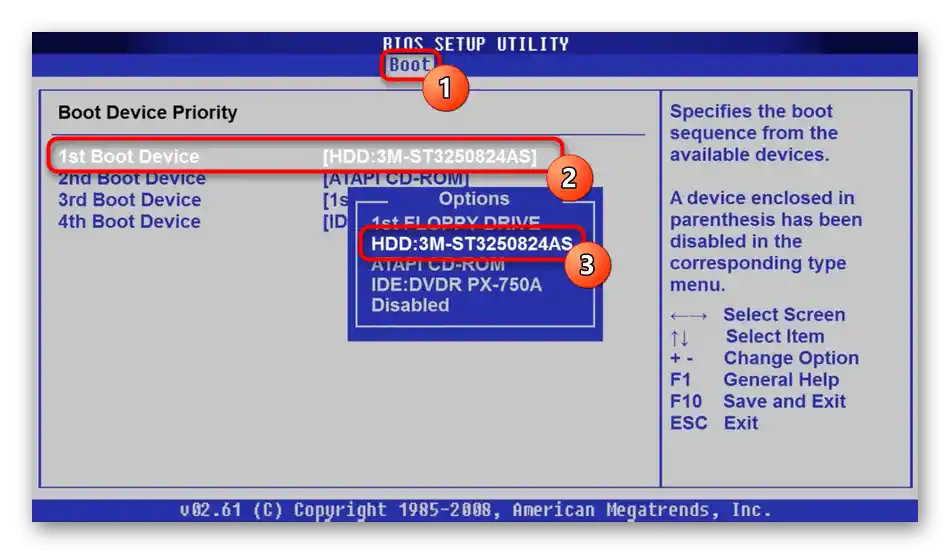
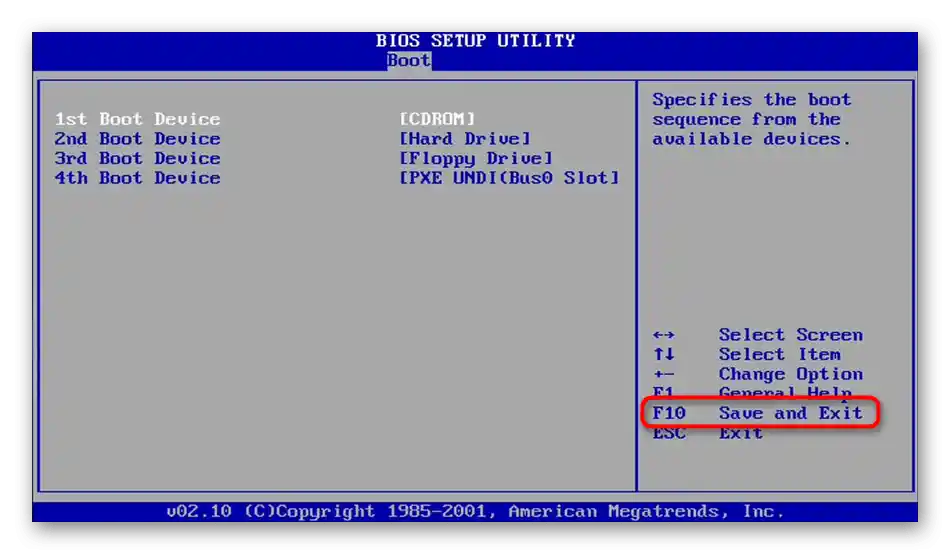
Якщо БІОС не "бачить" жорсткий диск, перейдіть до Варіанту 5 цієї статті.
Варіант 2: Перевірка налаштувань BIOS
Іноді нормальному старту ОС заважає не змінений пріоритет, а інші параметри BIOS, виставлені неправильно самим користувачем або внаслідок помилки чи скидання налаштувань цієї мікропрограми.Тому вам потрібно перевірити наступні пункти, зайшовши на вкладку "Boot" або "Startup":
- Опція "CSM" / "Launch CSM" повинна бути в значенні "Disabled" / "Never". Однак якщо ви встановлювали операційну систему самостійно, тобто вона не заводська, значення, навпаки, необхідно поставити в статус "Enabled" / "Always".
- Опція "Boot Mode" повинна бути в значенні "UEFI", якщо ОС одна з останніх, або "Legacy", якщо вона застаріла.
- Опцію "Quick Boot" перемкніть на "Disabled" (рідко допомагає, тому в подальшому для більш швидкого завантаження ноутбука можете спробувати перемкнути опцію назад).
Крім цього, є невелика ймовірність того, що був змінений режим SATA, тому перемкніться на вкладку "Advanced" (якщо там нічого, пов'язаного з SATA, немає, пролистайте інші вкладки) і знайдіть опцію "SATA Mode" / "Configure SATA as". Коли встановлено одне пристрій, значення повинно бути "AHCI", значно рідше, при наявності парних SSD, об'єднаних у RAID, необхідний режим, як вже зрозуміло, "RAID". Режим "IDE" в ноутбуках давно не використовується, і актуальний виключно для старих настільних ПК.

Натисніть клавішу F10 для збереження налаштувань і перезавантаження ноутбука.
Варіант 3: Скидання налаштувань BIOS
Якщо ж після виконання першої рекомендації налаштування знову збилися при наступному вмиканні комп'ютера або ноутбука, або в BIOS все виставлено правильно, але операційна система не завантажується, є сенс спробувати скинути налаштування самої мікропрограми. Слід одразу зазначити, що це допомагає нечасто, оскільки шанс того, що ПК не вдається повноцінно увімкнутися через збій БІОС, малий. Тим не менш, це робиться швидко і легко, також виключаючи невеликий, але все ж реальний шанс програмної помилки. Дізнайтеся про те, як робити скидання, з матеріалу далі.Власникам більшості ноутбуків підійде лише Спосіб 5, оскільки всі інші передбачають наявність доступу до материнської плати. А от якщо у вас стаціонарний ПК або ноутбук, який можна легко розібрати прямо зараз, обирайте будь-який підходящий метод.
Докладніше: Скидаємо налаштування BIOS
Уточнимо, що якщо пункт "Restore Defaults" у BIOS у вас немає, шукайте на цій же вкладці схожий, наприклад "Load Optimized Defaults", "Load Setup Defaults", "Load Fail-Safe Defaults".
Варіант 4: Відновлення завантажувача
Після різних подій, пов'язаних з діями користувача або зовнішніми факторами, такими як раптове відключення електрики, на жорсткому диску може статися пошкодження завантажувальної записи. Ця запис відповідає за запуск конкретної операційної системи, а при збоях у цьому розділі HDD можна отримати помилку "Operating system not found". Рішенням стає відновлення завантажувача, але зробити це можна лише маючи завантажувальну флешку. При її відсутності попросіть таку флешку (або компакт-диск, якщо в ПК є дисковод) у знайомих, або створіть її самостійно, скориставшись іншим комп'ютером. Список статей нижче допоможе вам реалізувати всі поставлені завдання.
Докладніше:
Створення завантажувальної флешки або диска з Windows
Створення завантажувального диска / завантажувальної флешки з Windows 7
Налаштовуємо BIOS для завантаження з флешки
{innerlink id='1755', txt='Відновлення завантажувача Windows 10 через "Командний рядок"'}
Способи відновлення завантажувача Windows 10 / Windows 7
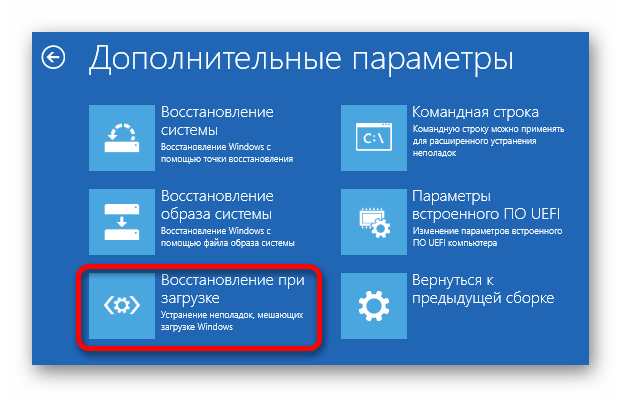
Варіант 5: Перевірка стану жорсткого диска та кабеля
Цей пункт розрахований на власників ноутбуків, які можна без труднощів розібрати, а також на звичайні комп'ютери. Сучасні моделі ноутбуків розібрати самостійно значно складніше, а якщо він знаходиться на гарантії, то цього й поготів не потрібно робити.Звертатися до розбору за наявності складнощів має сенс лише в тому випадку, коли ви перепробували всі способи, включаючи останній з цієї статті, і краще всього довірити цю справу професіоналу в сервісному центрі.
Читайте також: Розбираємо ноутбук в домашніх умовах
У ноутбуків підключення SATA-дисків відбувається безпосередньо, без кабеля, завдяки чому немає необхідності турбуватися про його можливе пошкодження — достатньо просто від'єднати HDD або SSD від роз'єму і підключити назад, а потім перевірити, чи вплинуло це на проблему. Сучасні SSD m.2 підключаються як планки оперативної пам'яті, і дістати їх для перепідключення ще простіше.

У системних блоках стаціонарних комп'ютерів причиною всьому може стати SATA-кабель (є ще й IDE-підключення, але сьогодні воно зустрічається дуже рідко), що відійшов з одного боку або фізично пошкодився. Знявши кришку корпусу у вимкненого комп'ютера, уважно огляньте провід на наявність зовнішніх дефектів, перевірте, чи не заламуються він після укладки. Обов'язково перепідключіть його до обох сторін заново, для достовірності помінявши місцями (сторону, підключену до жорсткого диска, під'єднайте до материнської плати, і навпаки). Не забудьте перепідключити і кабель, що йде від накопичувача до блоку живлення. Сторони там вже не поміняти, тому просто перевірте, чи міцно тримаються його кінці в роз'ємах.

Враховуючи, що жорсткі диски дуже піддаються зовнішнім впливам, таким як падіння і сильна вібрація, є ймовірність, що за наявності подібного впливу він був пошкоджений, і дізнатися це можна найчастіше в сервісному центрі, працівник якого вже розповість про можливі виходи з ситуації. Як би там не було, при фізичних пошкодженнях власнику ноутбука або комп'ютера доведеться заміна накопичувача. Те ж саме стосується і виходу з ладу якихось складових цього пристрою: магнітної головки, плати тощо.
Іноді жорсткий диск/SSD не визначається в BIOS, що ще більше ускладнює можливість виправлення проблеми.Якщо ви зіткнулися з тим, що після входу в BIOS не вдається призначити накопичувач завантажувальним через відсутність пристрою в списку, ознайомтеся з одним із наступних посібників.
Докладніше:
Ноутбук не бачить жорсткий диск у BIOS
Що робити, якщо BIOS не бачить SSD
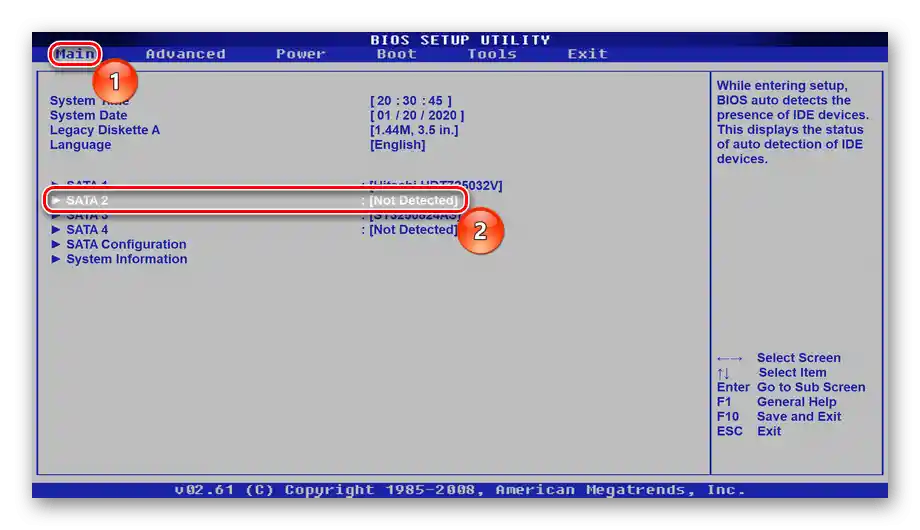
Крім цього, слід зазначити, що в рідкісних випадках BIOS не вдається виявити диск через проблеми з іншими комплектуючими, наприклад, з конденсаторами або живленням. В ідеалі при самостійному розбиранні диск можна спробувати підключити до іншого комп'ютера і подивитися, чи видно його в тому BIOS. Ноутбучний HDD/SSD, як і класичний накопичувач для ПК, без труднощів підключається по SATA-кабелю.
Читайте також: Підключення жорсткого диска від ноутбука до комп
Варіант 6: Програмне тестування жорсткого диска
Коли жорсткий диск відображається в BIOS, але навіть після всіх виконаних до цього рекомендацій помилка "Operating system not found" не зникає, можна спробувати перевірити його стан спеціальними програмами. Вони виявляють наявність бэд-блоків, і якщо ті мають програмний характер, то виправляють їх, а якщо фізичний — переназначають їм адресу. Для цього знову ж необхідний додатковий накопичувач, з якого потрібно завантажитися. Якщо у вас є флешка з операційною системою, через її середу відновлення можна запустити вбудовану утиліту для сканування та виправлення жорсткого диска. Крім того, існують спеціальні сторонні програми та утиліти для створення завантажувальних флешок з подальшим їх запуском на пошкодженому ПК для усунення тієї чи іншої проблеми. Ми розглянемо обидва методи, оскільки вони не взаємозамінні.
Спосіб 1: Завантажувальна флешка з Windows
В цю операційну систему вбудована утиліта, що сканує жорсткий диск і виправляє деякі його помилки. Іноді цього достатньо, щоб повернути працездатність накопичувачу та виправити помилку.Запустити утиліту можна з середовища відновлення за допомогою Windows на USB-flash, і ось як це зробити:
- Запустіть комп'ютер з флешки, дочекайтеся відображення вітального вікна з кнопкою "Встановити". Однак натискати її не потрібно — замість цього скористайтеся комбінацією клавіш Shift + F10, що викликає "Командний рядок". У ній напишіть
diskpartі підтвердіть введення клавішею Enter. - Наступна команда для введення —
list volume. З її допомогою можна дізнатися букву системного диска, присвоєну йому середовищем відновлення. Зазвичай це літера D, але завжди рекомендується перевірити це значення. Орієнтуйтеся на стовпець "Розмір", щоб з переліку знайти накопичувач, на який встановлена ОС. Буває і таке, що два диски матимуть однаковий розмір (як на скріншоті нижче) — тут варто розуміти, що системний завжди знаходиться вище в списку, ніж користувацький, якщо диск розбитий на логічні розділи, але нижче зарезервованих середовищем відновлення та CD/DVD. - Вийдіть з diskpart, ввівши
exit. - Напишіть
chkdsk X: /F /R, де X — певна буква диска, а параметри /F і /R означають виправлення пошкоджених секторів і усунення помилок файлової системи. - По завершенні виправлення, повідомлення про яке ви також побачите в "Командному рядку", перезавантажте комп'ютер, перед повторним увімкненням від'єднавши USB-flash.
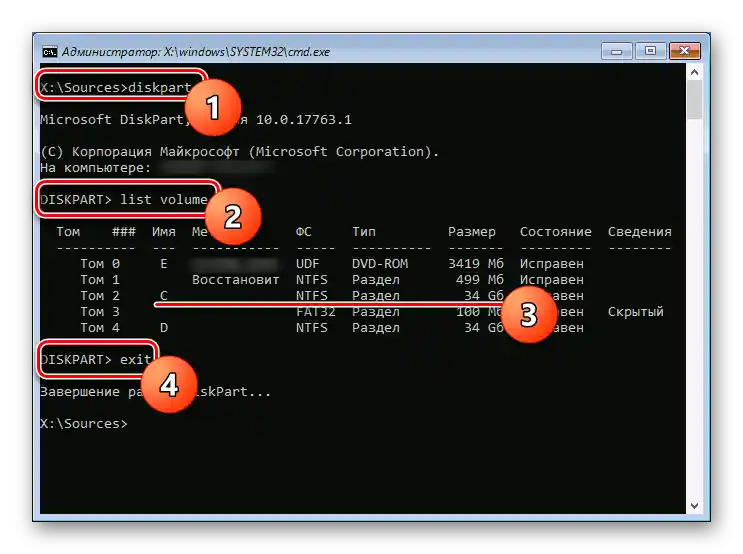
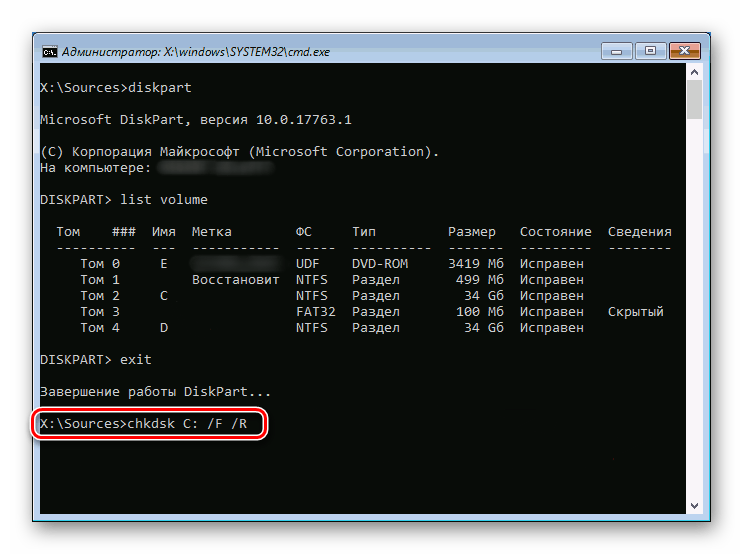
Спосіб 2: Завантажувальна флешка зі стороннім софтом
Не завжди системній утиліті вдається виправити наявні на HDD помилки, тому рекомендується скористатися сторонніми рішеннями, які часто виявляються більш ефективними. До того ж їх використання простіше — немає необхідності завантажувати образ Windows, що важить багато гігабайт, записувати його на зовнішній пристрій.
Частіше за все користувачі користуються такими додатками, як MHDD, Victoria, більш просунуті встановлюють збірки корисного софту типу Hiren’s BootCD, куди входять вже перераховані нами програми, а також інші інструменти для роботи з HDD і не тільки, і саме його ми розглянемо далі.Ви можете вибрати аналогічну підходящу та перевірену програму, якщо цей варіант вам не підходить.
Для запису програми та створення таким чином завантажувальної флешки додаток повинен бути у форматі ISO, аналогічно образу записуваної операційної системи! З файлом EXE створити саме завантажувальний пристрій не вдасться.
Перейти на офіційний сайт Hiren’s BootCD
- Скачайте збірник з офіційного сайту або ж виберіть конкретну програму, якою будете користуватися, знайдіть її в ISO та завантажте.
- Тепер потрібно створити завантажувальний пристрій, і для користувачів без досвіду в цьому питанні пропонуємо прочитати розгорнуту тематичну інструкцію.
Докладніше: Гайд по запису ISO-образу на flash-накопичувач
- Завантажтеся з флешки, налаштувавши для завантаження BIOS або викликавши Boot Menu клавішею F2 або F8 та вказавши відповідний накопичувач.
- Стрілками на клавіатурі виберіть пункт "Dos Programs" та натисніть Enter.
- Тут вам потрібен пункт "Hard Disk Tools", після вибору якого з'являться повідомлення — на всі з них відповідайте позитивно.
- Будуть виведені списки утиліт - вибирайте будь-яку, якою бажаєте скористатися. Ми розглянемо перший варіант — HDAT2.
Читайте також: Відновлюємо жорсткий диск програмою Victoria
- Для початку роботи вкажіть жорсткий диск, визначивши його за назвою або за розміром (стовпці "Device name" та "Capacity").
- Для відключення звукового сповіщення про знайдені биті сектори натисніть букву P в англійській розкладці клавіатури та змініть значення параметра "Sound" на "disabled". Вихід з меню здійснюється клавішею Esc.
- Вказавши проблемний диск, ви побачите список операцій, які можна з ним виконати.Тестування та виправлення проводиться в "Drive Level Tests Menu".
- Серед переліку доступних дій знову виберіть перше — "Check and Repair bad sectors".
- Розпочнеться сама процедура сканування, під час якої вам слід звертати увагу на рядок "Errors", що повідомляє про кількість знайдених помилок. Трохи нижче розташований прогрес-бар, за допомогою якого можна зрозуміти, на скільки відсотків накопичувач був перевірений і скільки ще залишилося. В залежності від обсягу пристрою та кількості помилок на ньому тривалість перевірки та виправлення буде різною, в особливих випадках займаючи кілька годин.
- Як тільки перевірка та виправлення завершаться, подивіться в самий низ, де є ще два важливих значення: "Bad sectors" демонструє кількість битих секторів, а "Repaired" — кількість виправлених. Це дасть зрозуміти, наскільки пошкоджений був накопичувач. Якщо число знайдених битих секторів велике, швидше за все, тенденція до деградації HDD продовжиться через специфіку цього пристрою, і вам слід якнайшвидше купити новий накопичувач на заміну "умираючому".
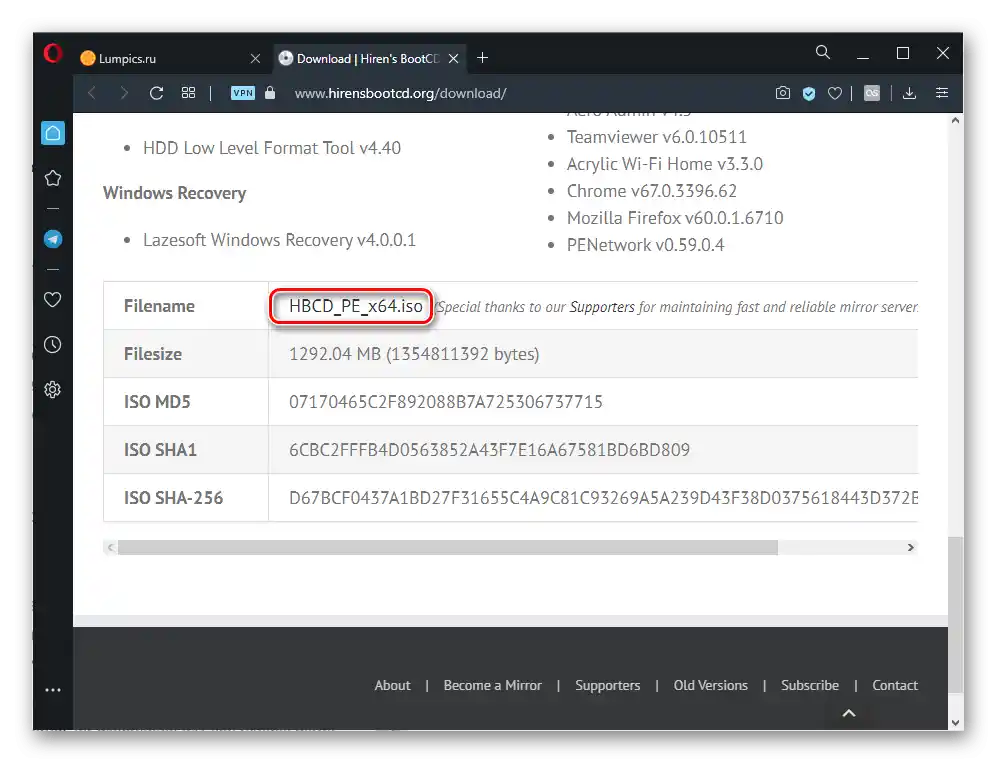
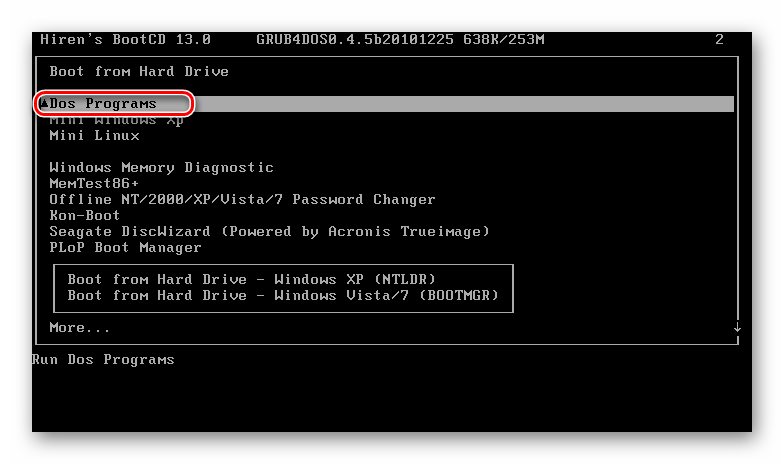
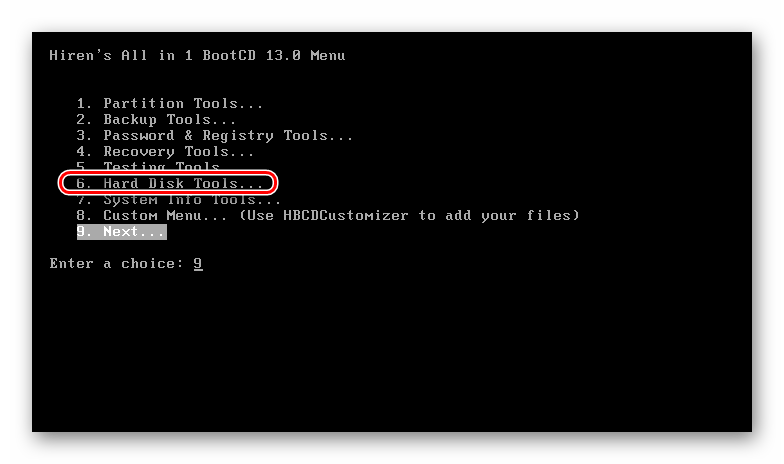
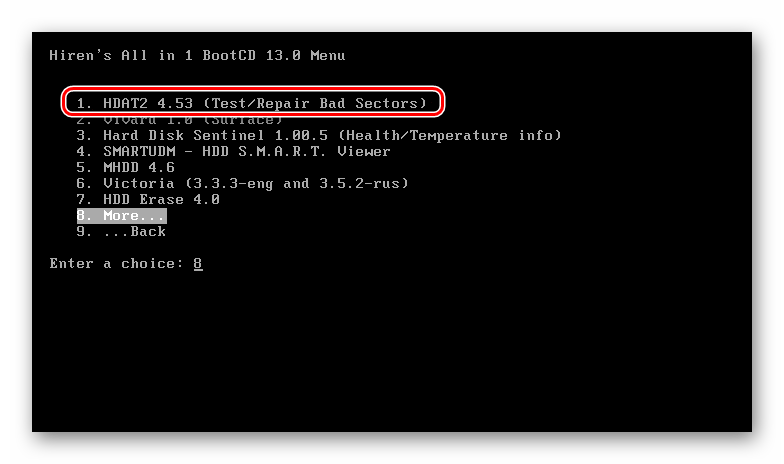
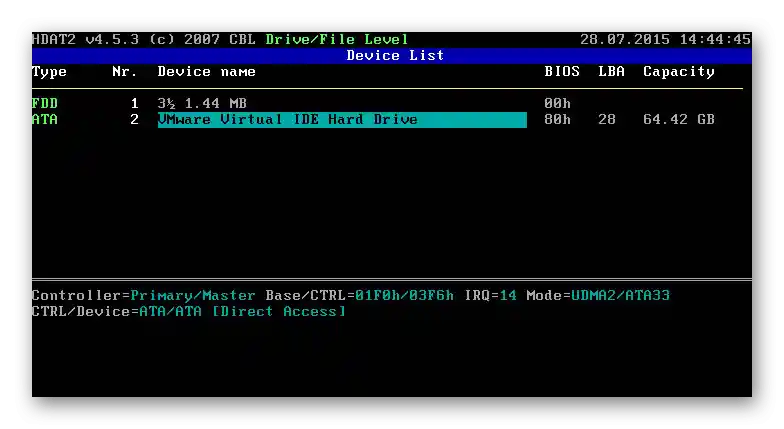
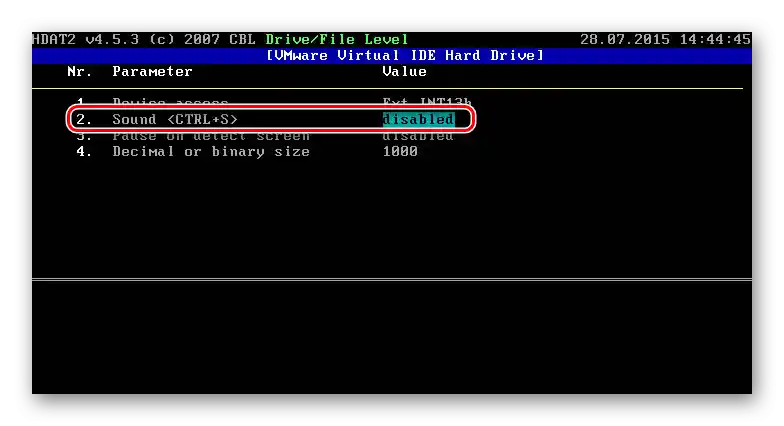
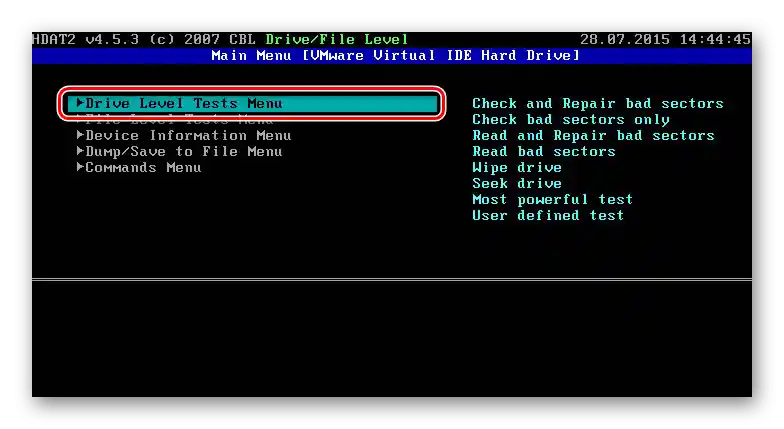
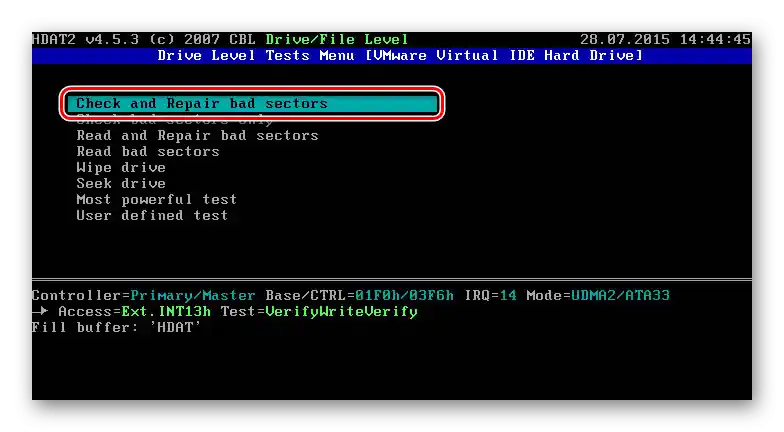
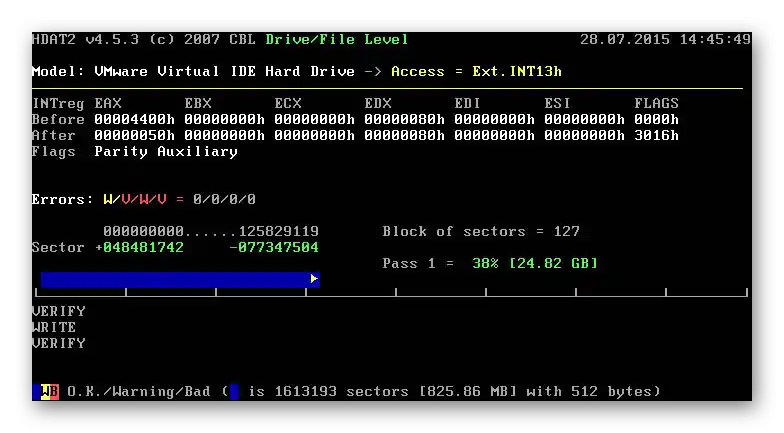
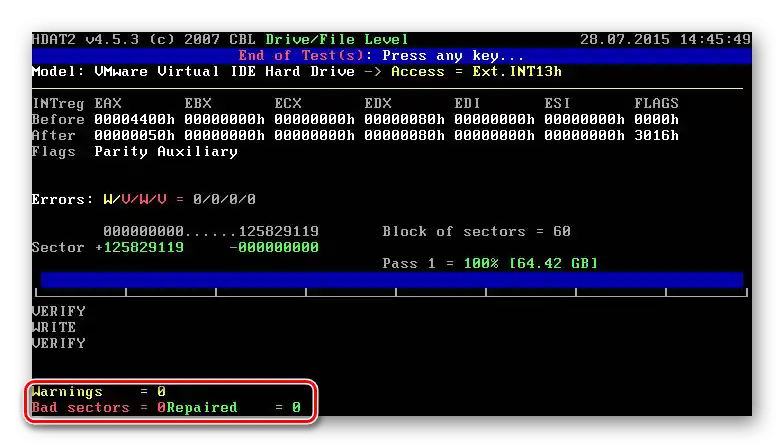
Примітка: іноді після такого виправлення злітає завантажувач, який потрібно відновити. Про те, як це зробити, ми говорили в Варіанті 4.
Спосіб 3: Самотестування жорсткого диска ноутбуком
В деяких ноутбуках, наприклад HP, Dell, є утиліти для самодіагностики жорсткого диска. Запустити їх можна по-різному, і це залежить від конкретного бренду.Так, припустимо, в HP для цього необхідно відкрити BIOS (найчастіше клавішею F10), вибрати там вкладку "Tools" та пункт "Hard Drive Self Test". Утиліта вміє виконувати швидке ("Quick"), комплексне ("Comprehensive") та інтелектуальне ("S.M.A.R.T.") сканування.

В Dell для запуску "Boot Manager" використовується клавіша F12, потім у меню вибирається "Diagnostics" > "Hard Drive".
Результати перевірки допоможуть зрозуміти, чи є проблема в самому вінчестері, чи він тут не при чому. Як правило, після невдалого сканування на екрані відображається подальша інформація про те, що користувачу необхідно зробити для усунення проблеми.
Слід враховувати, що подібні утиліти є далеко не в кожному пристрої, і дізнатися про це можна через інтернет або звернувшись до представника компанії у вашій країні. Але краще не витрачати на це час, а просто скористатися двома альтернативами, розглянутими вище.
Варіант 7: Переустановка операційної системи
Радикальний метод — переустановка операційної системи. Він допомагає, якщо неполадка дійсно полягає в пошкодженні файлів ОС, а не в апаратних несправностях або іншого роду збоях. Іншими словами, якщо BIOS без труднощів виявляє диск, утиліти з виправлення накопичувача нормально з ним взаємодіють, але система все ще відмовляється завантажуватися, слід спробувати виконати її переустановку з збереженням особистих файлів.
Докладніше:
Посібник з установки Windows 10 з USB-накопичувача або диска
Установка Windows 7 з диска / з флешки
Додаткова інформація
Наступну інформацію можна вважати доповненням до Варіантам 1-3 цієї статті і актуальною тільки тоді, коли зміни, внесені користувачем, не зберігаються. Швидше за все, це відбувається через те, що на материнській платі пристрою сіла батарейка, відповідальна за CMOS-пам'ять. Саме завдяки їй і зберігаються всі налаштування BIOS після вимкнення комп'ютера та його знеструмлення.Якщо ви знову і знову спостерігаєте, що після увімкнення ноутбука системний час збивається або внесені в БІОС налаштування скидаються при увімкненні пристрою після його простою, з більшою ймовірністю можна судити саме про розряджену батарейку.
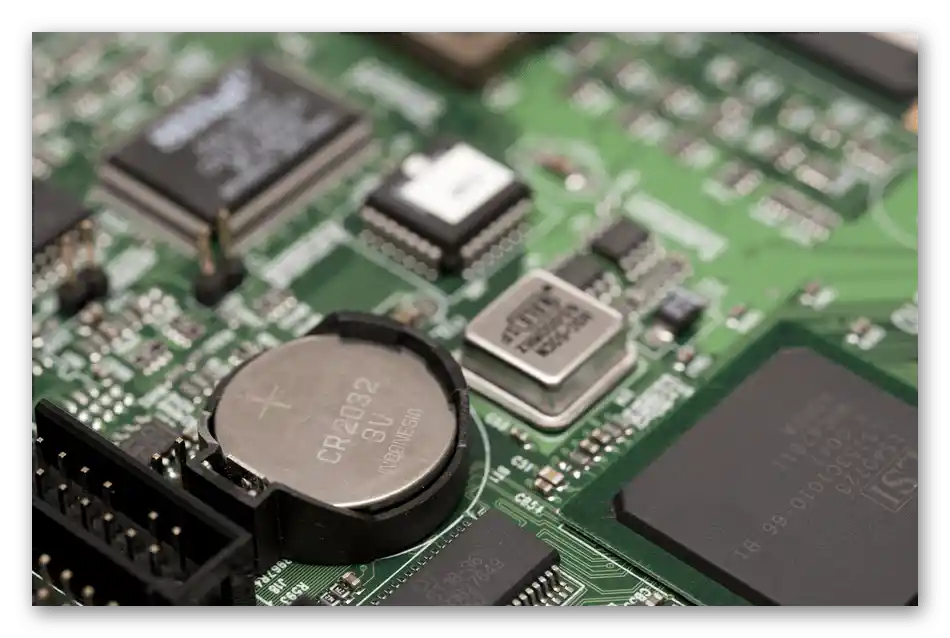
Це відбувається, як правило, через кілька років, мінімум через 3-4 роки. На жаль, незважаючи на всю простоту заміни батарейки (потрібна звичайна "таблетка" CR2032), саме в ноутбуці це зробити далеко не завжди легко через те, що його потрібно розібрати практично повністю — лише деякі старі моделі дозволяють зняти одну з кришок на задньому корпусі для швидкої заміни. Тим не менш, далеко не всі моделі, випущені в тому числі і кілька років тому, мають зручність розбирання, у зв'язку з чим користувачам без досвіду та спеціальних інструментів краще довірити заміну сервісному центру.
Читайте також: Основні ознаки розрядженої батарейки на материнській платі
Всі ті, хто може дістатися до материнської плати ноутбука самостійно, або читає це для стаціонарного комп'ютера, — перейдіть у статтю за посиланням нижче для отримання розгорнутих інструкцій. Вона орієнтована на користувачів звичайних ПК, власникам ноутбуків же слід пропустити кілька специфічних пунктів.
Докладніше: Заміна батарейки на материнській платі